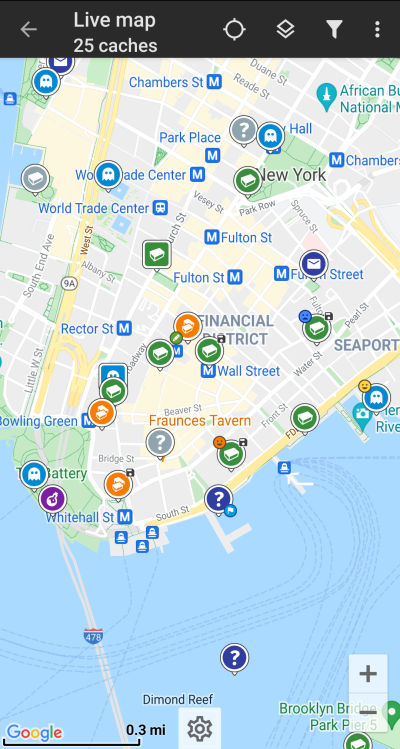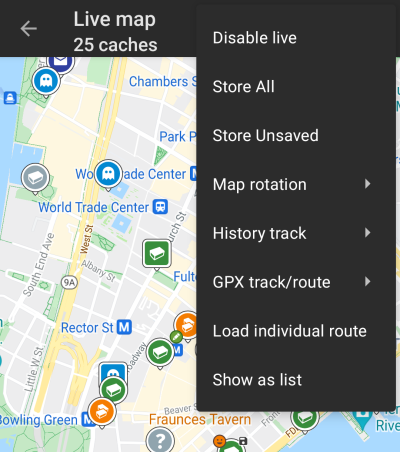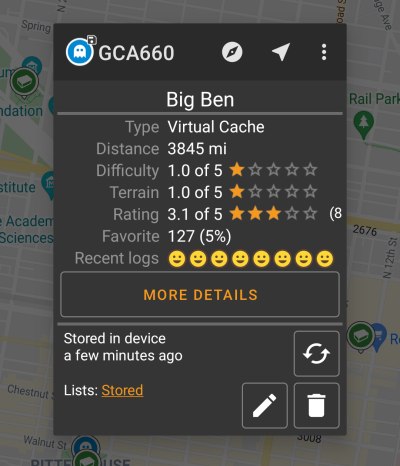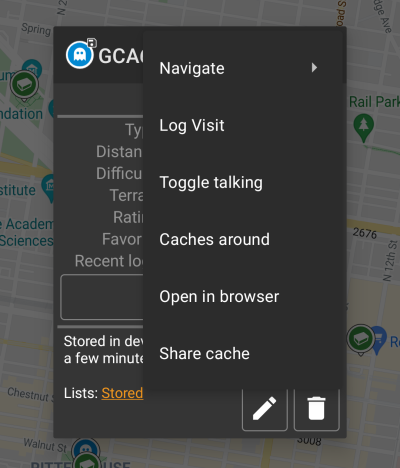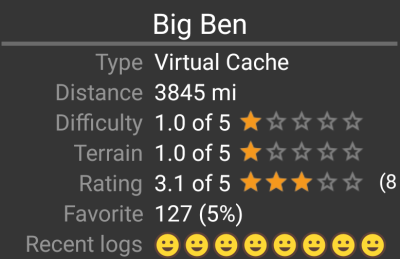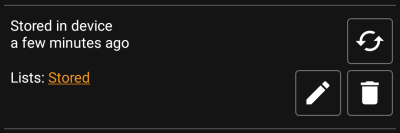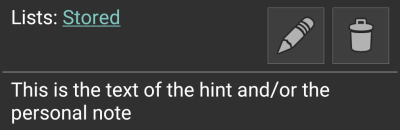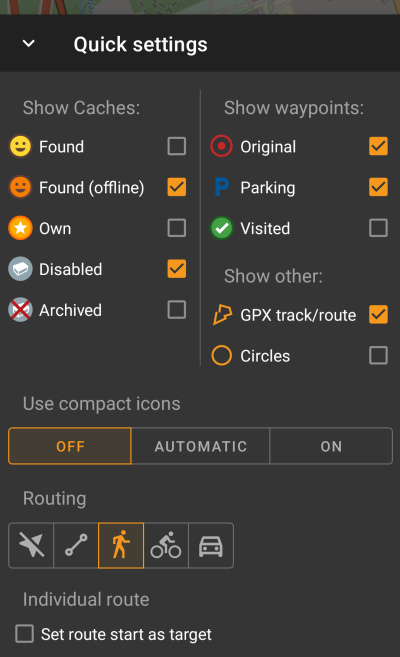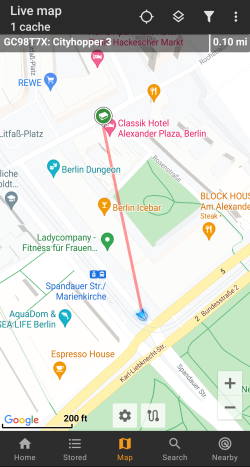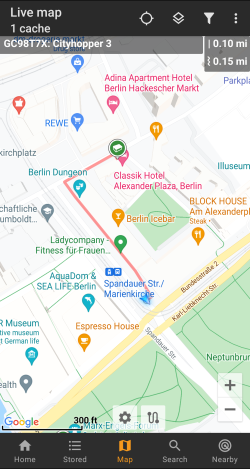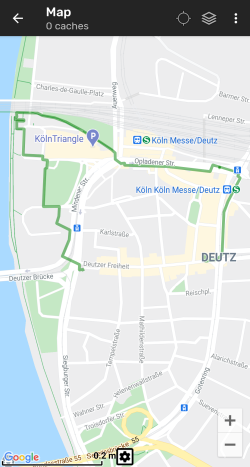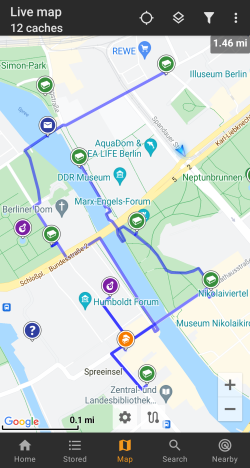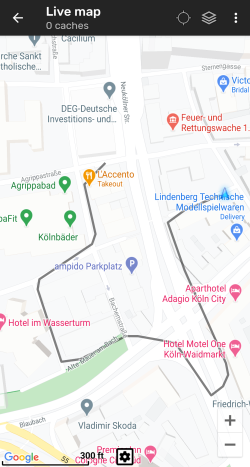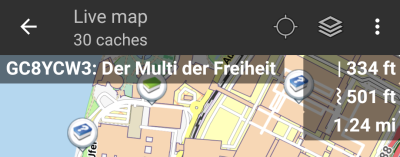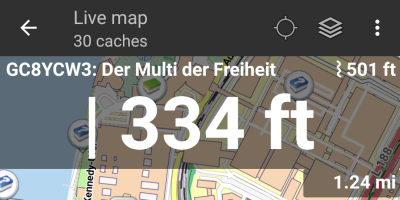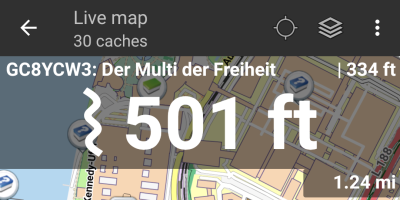Tabela de Conteúdos
Live-kartta
Kätevyyden vuoksi, laitteesi näyttö ei sammu kun kartta on näkyvillä. Sinun tulee siirtyä eri näyttöön palauttaaksesi automaattisen (ajoitetun) näytön sammuttamisen virran säästämiseksi, mutta tarvittaessa voit myös käyttää laitteen omaa virtanappia näytön sammuttamiseksi.
Yläpalkin valikko
Kuvakkeet yläpalkissa ja sisältö kolmen pisteen menun takana jaetaan dynaamisesti laitteesi näytön resoluution ja näytön suunnan mukaisesti. Joten on mahdollista, että näytettyjen kuvakkeiden sekä menun takaa löytyvien valintojen määrä vaihtelee.
Kun valikon valinta on näytetty kuvakkeena, voit painaa sitä pitkään nähdäksesi sen toiminnon nimen.
| Kuvake | Toiminto | Selite |
|---|---|---|
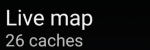 | Karttainfo | Näyttää senhetkisen kartan tilan: Live-kartta kun kartta on online-tilassa, Kartta kun live ei ole aktivoituna, tai listan nimi joka on näkyvillä kartalla sillä hetkellä.Tämän lisäksi näytetään näytöllä näkyvien kätköjen määrä. |
| Kartan asetukset | Tämä painike näytetään kartan alareunassa keskellä ja avaa pika-asetukset, joka sisältää useita toimintoja karttanäkymän muokkaamiseen (kuten tiettyjen elementtien piilotus). | |
 | Latauspyörä | Pieni sininen viiva otsikon alla näytetään, kun live-kartta lataa tietoja geocaching-palvelimelta ja/tai sinun luomistasi kätkölistoilta. Ilmaisin poistuu kun live-kartta on latautunut. |
| Keskitä sijainti | Tätä nappia voidaan käyttää kartan keskittämiseksi sijaintiisi. Kartan ollessa keskitettynä sijaintiisi näytetään täytetty kuvake. |
|
| Karttanäkymä | Käytä tätä nappia vaihtaaksesi aktiivista karttanäkymää | |
| Suodatin | Tämä painike avaa suodatinnäkymän, jossa voit suodattaa kartalla näkyvät kätköt erilaisten kriteerien mukaan. Jos näkyvillä yläpalkissa, pitkä painallus avaa tallennettujen suodattimien listan, josta voit vaihtaa aktiivisen suodattimen toiseen |
|
| Kolmen pisteen menu | Klikkaamalla tästä esille tulee toimintomenu, joka sisältää toiminnot, jotka eivät ole sopinut laitteesi yläpalkkiin, ja on siirretty tähän listaan. Kaikki toiminnot tässä menulistassa esitellään tässä taulukossa. | |
| Aktivoi/poista live | Kytkee kartan live-päivityksen päälle/pois Jos livekartta on pois käytöstä, yliviivattu kuvake näytetään. |
|
| Tallenna kaikki | Tallentaa kaikki kartalla näkyvät kätköt valitsemaasi listaan. Jo tallennetut kätköt päivitetään tässä toiminnossa. | |
| Tallenna tallentamattomat | Tallentaa kaikki (paitsi jo tallennetut) kartalla näkyvät kätköt valitsemaasi listaan. | |
| Kartan kääntö | Tämä avaa valikon, josta voit kytkeä kartan käännön laitteen suunnan mukaiseksi päälle/pois, tai kytkeä manuaalisen käännön päälle/pois. Tämä toiminto on tällä hetkellä saatavilla vain Google Mapsille. Tämä toiminto on tällä hetkellä saatavilla vain Google Mapsille. |
|
| Jälkihistoria | Avaa alavalikon, joka sisältää valinnan jälkihistorian (GPS:n perusteella piirretty jälki kartalla) näyttämiseen, piilottamiseen, poistamiseen ja viemiseen. | |
| GPX jälki/reitti | Voit tästä ladata/poistaa ja näyttää kartalla GPX-muotoisen jälki/reittitiedoston sisällön. | |
| Yksittäinen reitti | Tämä avaa alavalikon, jossa voit hallita, ladata tai piilottaa yksittäisen reitin, jonka loit painamalla pitkään elementtejä kartalla. Pitkän painalluksen toiminto tulee aktivoida kartan käyttäytymisen asetuksissa. | |
| Näytä luettelona | Näyttää kartalla näkyvät kätköt kätkölistana. |
Kartan sisältö
Kartta käyttää valitsemaasi karttatyyppiä ja näyttää live-näkymässä kaikki saatavilla olevat kätköt näytetyssä sijainnissa.
Live-kartta näyttää aina yhdistetyn kartan kaikista c:geoon yhdistetyistä karttapalveluista, sekä kaikki kätköt jotka on tallennettu kätkölistoihin.
Napauta seuraavia linkkejä saadaksesi tietoja c:geossa käytössä olevista kätkötyyppikuvakkeista sekä kätkömerkkikuvakkeista.
Kartan popup-ikkuna
Kun klikkaat kätkökuvaketta kartalla, seuraava popup-ikkuna näytetään kartan päällä, näyttäen joitakin lisätietoja valitusta kätköstä:
Yläosa
Tämä osio kartan popup-ikkunasta antaa useita toimintoja liittyen valittuun kätköön.
| Kuvake/Toiminto | Selite |
|---|---|
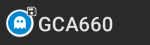 | Näyttää kätkötyyppikuvakkeen ja valitun kätkön nimen. |
| Lyhyt klikkaus kuvakkeen päällä aloittaa navigoinnin valitulle kätkölle käyttäen oletusnavigointia. Pitkä painallus avaa toissijaisen navigoinnin. |
|
| Tämä valinta kytkee päälle/pois suoran reitin/ohjauksen sijaintisi ja kätkön sijainnin välillä. | |
| Tämä valinta avaa valikkolistan, joka sisältää lisätoimintoja. Myös nämä selitetään tässä taulukossa. | |
| Kompassi | Avaa kätkölle osoittavan kompassin. |
| Navigoi | Avaa saatavilla olevien navigaatiotyökalujen listan, jotta voit aloittaa navigoinnin tälle kätkölle haluamallasi tavalla. |
| Kirjaa käynti | Avaa kirjausnäytön, jotta voit kirjata käyntisi lokikirjaan. |
| Toggle talking | Aloittaa tai lopettaa tekstistä puheeksi -toiminnon, joka selostaa suunnan ja etäisyyden kohteeseen englanniksi. Voit myös sammuttaa näytön kun tekstistä puheeksi -toiminto on aktivoitu. |
| Kätköt lähistöllä | Avaa Lähistöllä-haun, joka hakee kätkön lähistöllä olevat muut kätköt ja näyttää tulokset listana. |
| Avaa selaimessa | Avaa kätkön tiedot selaimessa, käyttäen laitteesi internet-selainta. |
| Jaa kätkö | Avaa Androidin jakamistoiminnon, jolla voit jakaa kätkön ystävillesi. |
Kätkön tiedot
Popup-ikkunan keskiosa näyttää käytännöllisiä tietoja valitusta kätköstä. Joitakin tietoja saattaa puuttua, riippuen lataustilasta (johtuen esimerkiksi kartan latausstrategiasta).
| Nimi | Selite |
|---|---|
| Tyyppi | Valitun kätkön tyyppi. |
| Kätkökoodi | Valitun kätkön kätkökoodi. |
| Etäisyys | Nykyisestä sijainnistasi laskettu etäisyys kätkölle. |
| Vaikeus | Kätkön vaikeusarvo näytettynä sekä graafisesti että numeroina. |
| Maasto | Kätkön maastoarvo näytettynä sekä graafisesti että numeroina. |
| Arviointi | Näyttää kätkön laatuarvioinnin GCVotesta, jos tämä palvelu on kytketty päälle c:geon asetuksista. Arvo näytetään sekä graafisesti että numeroina. Sulkeissa oleva arvo on kätkölle annettujen äänien määrä. |
| Suosikki | Kätkön saamien suosikkipisteiden (geocaching.com) tai suosittelujen (opencaching) määrä. |
| Lisätietoja | Avaa kyseisen kätkön kätkötietosivun, joka tarjoaa täyden informaation kyseisestä kätköstä. |
| Tämä painike on saatavilla vain jos kätköllä on omistajan vihje tai henkilökohtainen muistiinpano. Painike näyttää vihjeen ja/tai muistiinpanon ponnahdusikkunan alaosassa. |
Listojen hallinta
Tämä osio popup-ikkunasta tarjoaa useita vaihtoehtoja kätkön hallitsemiseen listojen ja offline-tilan suhteen.
| Kuvake/toiminto | Selite |
|---|---|
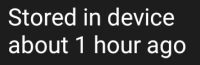 | Tämä kenttä kertoo jos kyseinen kätkö on tallennettu kätkölistoihin ja kuinka kauan se on ollut tallennettuna (eli milloin kätkö on tallennettu ja kuinka ajantasaisia tiedot ovat). |
| Päivittää kätkön tiedot hakemalla kaikki tiedot uudestaan geokätköilypalvelusta. | |
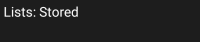 | Jos kyseinen kätkö on jo tallennettu kätkölistoihin niin tämä kenttä näyttää listan/listat mihin se on tallennettu. |
| Tämä nappi näkyy vain jos valittua kätköä ei ole vielä tallennettu kätkölistoihin. Painamalla kätkö voidaan tallentaa haluamaasi listaan. Pitkä painallus tallentaa kätkön viimeksi käytettyyn listaan, eikä kysy mihin listaan kätkö tallennetaan. |
|
| Jos valittu kätkö on jo tallennettu johonkin kätkölistaan, tämä nappi on näkyvillä ja antaa mahdollisuuden vaihtaa listaa tai lisätä valittu kätkö toiseen listaan. | |
| Jos valittu kätkö on jo tallennettu johonkin kätkölistaan, tämä nappi on näkyvillä ja antaa mahdollisuuden poistaa valittu kätkö kaikista listoista. |
Vihje/muistiinpano-osio
Jos käytit vihjepainiketta ponnahdusikkunan kätkötieto-osiossa, omistajan vihje ja/tai muistiinpanosi näytetään ponnahdusikkunan alaosassa. Pitkän tekstin tapauksessa voit vierittää tätä ponnahdusikkunan osaa.
Kartan pika-asetukset
Kun napautat pika-asetusnappia kartan alareunan keskellä, seuraava näyttö näytetään sisältäen saatavilla olevat asetukset:
| Kategoria | Selite |
|---|---|
| Näytä kätköt | Voit tästä valita näytettävät kätkön niiden tilan mukaan. Tästä muutetut asetukset asetetaan automaattisesti live-kartan suodattimeksi. |
| Näytä reittipisteet | Voit valita tästä näytettävät reittipisteet niiden tyypin tilan mukaan. |
| Näytä muu | Tämä osio sisältää valinnat muiden elementtien piilottamiseksi kartalta. |
| Käytä pieniä kuvakkeita | Tällä valinnalla voit vaihtaa klassisesta kätkökuvakenäkymästä kompaktiin tilaan, jossa kätköt näytetään pieninä värillisinä pisteinä. Voit asettaa tämän pois/päälle ja automaattiseksi. Automaattinen tila vaihtaa tilaa automaattisesti riippuen kartan zoomaustasosta. |
| Reititys | Tästä voit valita halutun käytettävän reititystilan suuntaviivan piirtämiseen sijaintisi sekä kätkön/reittipisteen välillä. Voit käyttää joko ei suuntaviivaa, suora viiva, tai reititetty suuntaviiva kävelyä, pyöräilyä tai autoilua varten. Reititetty navigaatio vaatii aktiivisen ja määritetyn BRouter-asennuksen. Reititetty navigaatio vaatii aktiivisen ja määritetyn BRouter-asennuksen. |
| Yksittäinen reitti | Voit tästä valita yksittäisen reitin aloituspisteen suuntaviivan kohteeksi. Tämä valinta näytetään vain, jos yksittäinen reitti on kartalla läsnä. |
Reitin/polun asetukset
Karttanavigaatio
c:geo tarjoaa useita eri vaihtoehtoja auttaakseen sinua navigoimaan käyttäen erilaisia viivoja (live-)kartalla:
- Se voi näyttää suuntaviivan sijaintisi ja valitun kätkön/reittipisteen välillä.
- Voit ladata GPX-reitin/polun, joka sitten näytetään kartalla.
- Voit asettaa yksittäisen reitin useiden kätköjen/reittipisteiden välillä.
- c:geo voi valinnaisesti piirtää jälkihistorian, joka näyttää sijaintihistoriasi (liikkeesi) kartalla.
Parhaan hyödyn saamiseksi suuntaviivasta ja yksittäisestä reitistä, suosittelemme asentamaan ja määrittämään BRouter-sovelluksen, kuten selostettuna käyttäjäoppaamme linkatussa osiossa. Tämä tarjoaa reititetyn viivan suoran viivan sijaan.
Erilaiset viiva- ja reittityypit selostetaan alla yksityiskohtaisesti.
Suuntaviiva
Suuntaviiva on karttaviiva, joka yhdistää nykyisen sijaintisi ja valitsemasi kätkön/reittipisteen. Tämä voi olla suora linja tai reititetty linja, jos olet asentanut ja määrittänyt BRouterin.
Viivan oletusväri on punainen, mutta viivan väriä ja muita ulkonäköasetuksia voidaan muuttaa tarpeidesi mukaisesti karttaviivojen mukautusasetuksissa.
Alla oleva esimerkki näyttää suuntaviivan tyypillisen käytön (BRouterilla ja ilman).
On olemassa kaksi tapaa suuntaviivan aktivointiin:
- Napauta kartalla näkyvää kätköä, ja aktivoi suuntaviiva kartan ponnahdusikkunassa näkyvää kuvaketta
käyttäen.
- Käytä navigaatiota kätkön tietosivulta avataksesi kartan, joka sisältää suuntaviivan.
GPX jälki/reitti
Voit ladata c:geoon GPX jälki/reittitiedoston, joka näytetään kartalla. Esimerkiksi kätkön omistajat voivat tarjota GPX-jälki/reittitiedostoa, jota seurata kätkön löytämiseksi, tai voit luoda sellaisen GPX-jäljen/reitin muilla reititystyökaluilla. Jäljet ja reitit ovat kumpikin periaatteessa GPX-tiedostoja, toisessa on nauhoitettu sijaintireitti (jälkitiedosto), toinen (reittitiedosto) sisältää vain joitakin reittipisteitä, jonka c:geo reitittää pisteestä pisteeseen.
Viivan oletusväri on vihreä, mutta viivan väriä ja muita ulkonäköasetuksia voidaan muuttaa tarpeidesi mukaisesti karttaviivojen mukautusasetuksissa.
Allaoleva esimerkki näyttää yksittäisen GPX-jäljen/reitin tyypillisen näkymän.
Ladataksesi tai tyhjentääksesi GPX-jäljen, sinun tulee käyttää kartan valikkoa, nimekkeen GPX jälki/reitti kartan valikossa:
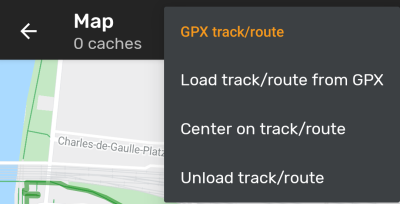
| Valinta | Selite |
|---|---|
| Lataa jälki/reitti GPX:stä | Voit valita tästä jäljen tai reitin sisältävän GPX-tiedosto, joka näytetään kartalla. |
| Keskitä reittiin/jälkeen | Siirtää/zoomaa karttaa siten, että jo ladattu jälki/reitti näytetään kokonaan. |
| Tyhjennä reitti/jälki | Tyhjentää ladatun jäljen/reitin kartalta. |
Yksittäinen reitti
Yksittäinen reitti voidaan luoda painamalla pitkään useita kätköjä/reittipisteitä (live-)kartalla. Valintasi mukaan piirretään reitti valittujen kätköjen/reittipisteiden välillä järjestyksessä. Tämä antaa sinulle mahdollisuuden luoda mukautettu reitti kätköjen välillä. Voit käyttää tätä esim. kätköilymatkan suunnitteluun.
Jotta voit käyttää yksittäisen reitin toimintoa, sinun tulee aktivoida pitkän painalluksen toiminto kartan käyttäytymisen asetuksissa.
Reittipisteet yhdistetään joko suoralla tai reititetyllä viivalla (jos olet asentanut ja määrittänyt BRouterin). Suosittelemme vahvasti BRouterin käyttöä parhaan hyödyn saamiseksi.
Viivan oletusväri on sininen, mutta viivan väriä ja muita ulkonäköasetuksia voidaan muuttaa tarpeidesi mukaisesti karttaviivojen mukautusasetuksissa.
Allaoleva esimerkki näyttää yksittäisen reitin tyypillisen näkymän.
Sillä aikaa kun voit lisätä ja poistaa kätköjä/reittipisteitä yksittäiseen reittiin painamalla niitä pitkään, saatavilla on kuitenkin joitakin lisätoimintoja, jotka löytyvät valinnan Yksittäinen reitti alla kartan valikosta:
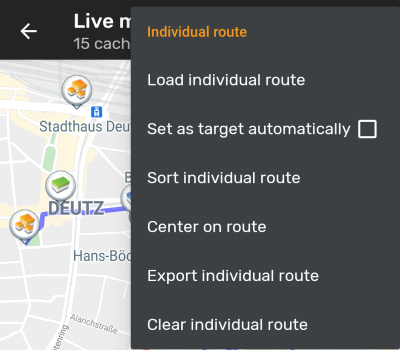
| Valinta | Kuvaus |
|---|---|
| Lataa yksittäinen reitti | Lataa aiemmin tallennettu yksittäinen reitti. |
| Aseta kohteeksi | Tämä valinta asettaa yksittäisen reitin alkupisteen suuntaviivan kohteeksi (näyttäen reitin sijaintisi ja reitin alkupisteen välillä). Tämä voi olla kätevä kun olet geokätköilymatkalla. Saat poistettua vieraillun kätkön/reittipisteen yksittäisestä reitistä painamalla sitä pitkään, ja kun tämä valinta on valittuna, seuraava kohde reitilläsi asetetaan automaattiseksi seuraavaksi kohteeksi. |
| Lajittele yksittäinen reitti | Avaa näkymän, jossa voit muokata reittisi järjestystä ja/tai poistaa haluamasi kätköt/reittipisteet; jälkeenpäin reitti lasketaan uudelleen automaattisesti. Ethän unohda napauttaa ”tallenna”-painiketta tallentaaksesi muutokset yksittäiseen reittiin. Voit poistua tallentamatta muutoksia siirtymällä edelliseen näkymään. |
| Keskitä reittiin | Siirtää/zoomaa karttaa siten, että yksittäinen reitti näkyy kokonaan. |
| Vie yksittäinen reitti | Voit viedä luomasi yksittäisen reitin GPX-reittitiedostoksi. |
| Tyhjennä yksittäinen reitti | Tyhjentää luodun yksittäisen reitin. |
Jälkihistoria
Jälkihistoria tarjoaa viivan, joka näyttää sijaintihistoriasi (liikeesi) kartalla. Sinun tulee aktivoida jälkihistoria kartan sisällön asetuksissa, jossa voit myös määrittää lisäasetuksia (kuten jäljen maksimipituuden).
Viivan oletusväri on musta, mutta viivan väriä ja muita ulkonäköasetuksia voidaan muuttaa tarpeidesi mukaisesti karttaviivojen mukautusasetuksissa.
Allaoleva esimerkki näyttää jälkihistorian tyypillisen näkymän.
Määrittääksesi jälkihistorian, voit käyttää valintaa Jälkihistoria kartan valikossa:
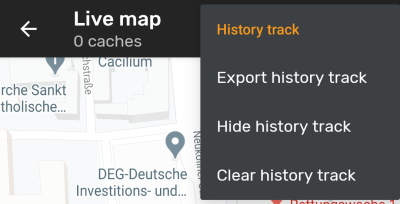
| Valinta | Kuvaus |
|---|---|
| Vie jälkihistoria | Voit tästä viedä jälkihistorian GPX-jälkitiedostona. |
| Näytä/piilota jälkihistoria | Tästä voit kytkeä jälkihistorian päälle/pois. Sen kytkeminen pois päältä ei pyyhi olemassa olevaa jälkeä, vaan lakkaa sen jäljittämisen ja piilottaa sen. |
| Poista jälkihistoria | Tämä tyhjentää sijaintihistorian ja täten olemassa olevan jäljen. |
Etäisyystiedot
Käytettäessä suuntaviivaa ja/tai yksittäistä reittiä, c:geo tarjoaa myös useita etäisyystietoja kartan yläosassa (kuten alla olevissa näyttökaappauksissa). Näytettävät etäisyydet näytetään metreinä/kilometreinä tai jalkoina/maileina riippuen asetuksistasi.
Riippuen, käytätkö yhtä vai molempaa viivaa ja oletko aktivoinut suoran etäisyyden näytön reititetyn etäisyyden lisäksi (vain jos Brouter on asennettu) kartan sisältöasetuksissa, voi olla, että näytetään useampi etäisyystieto.
Alla oleva kuva näyttää kaikkien mahdollisten etäisyystietojen yhdistelmän. Lisäksi vasemmalla ylhäällä näytetään kohteeksi asetettu kätkö/reittipiste, jos suuntaviiva on aktiivinen.
Jotkut tai kaikki näistä etäisyystiedoista voivat näkyä, riippuen määritetyistä ja aktiivisista navigaatioviivoista:
- Ensimmäinen etäisyystieto on suuntaviivan suora etäisyys (eli suora linja sijaintisi ja valitun kätkön/reittipisteen välillä). Kuvake esittää etäisyystiedon olevan suoran etäisyyden etäisyystieto, jos sekä reititetty että suora etäisyys näytetään.
- Toinen etäisyystieto on suuntaviivan reititetty etäisyys (eli BRouterin reitittämä linja sijaintisi ja valitun kätkön/reittipisteen välillä). Kuvake esittää etäisyystiedon olevan reititetyn etäisyyden etäisyystieto, jos sekä reititetty että suora etäisyys näytetään.
- Kolmas etäisyystieto on yksittäisen reittisi pituus.
Paremman näkyvyyden saamiseksi, voit napauttaa etäisyystietoja laajentaaksesi ja pienentääksesi niitä. Jos sekä suora että reititetty tieto on saatavilla, voit napauttaa ison suoran etäisyyden, ison reititetyn etäisyyden ja normaalin näkymän välillä.